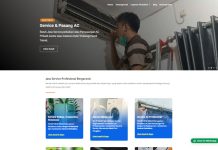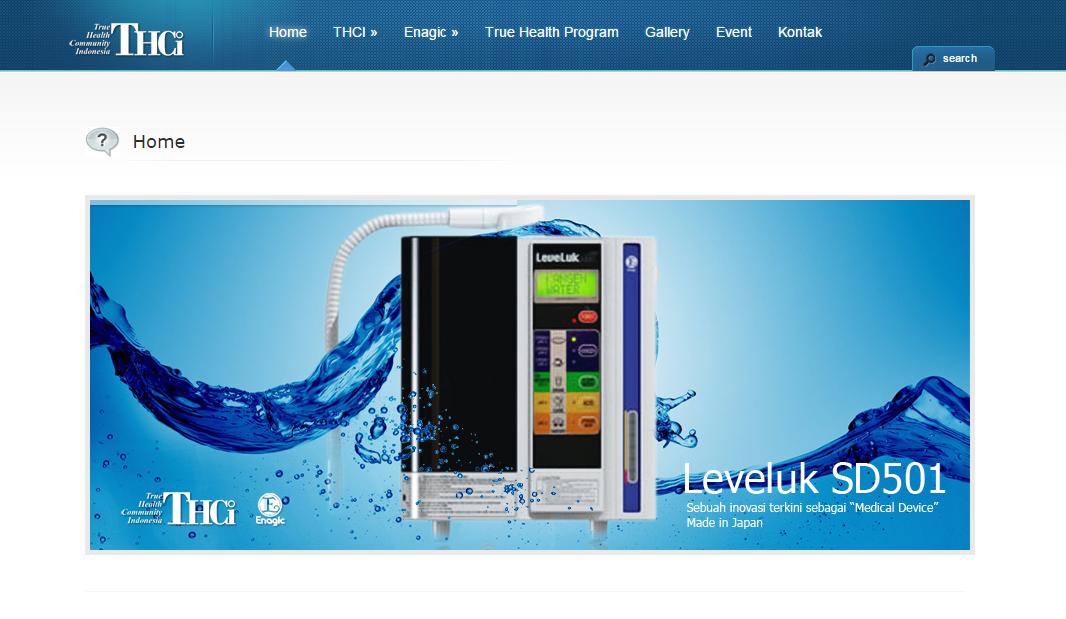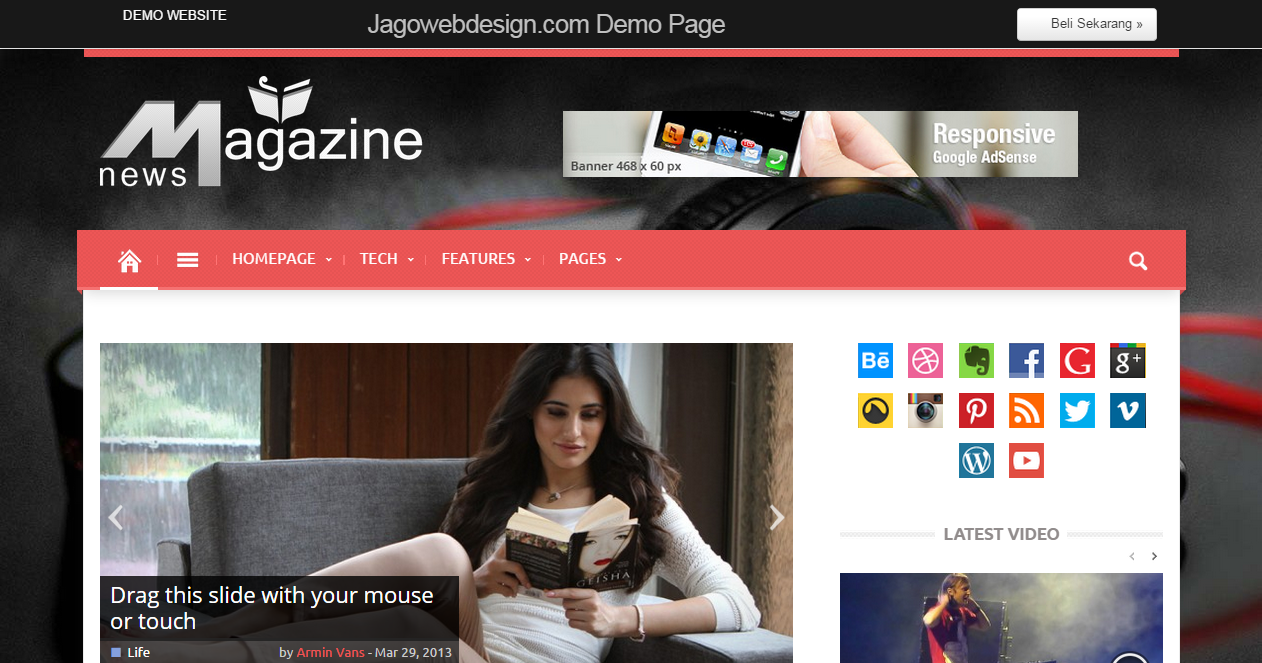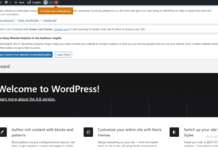Jika kamu baru mengenal WordPress dan ingin membuat website tanpa ribet, kabar baiknya adalah kamu bisa memanfaatkan fitur auto install WordPress yang disediakan oleh Softaculous. Proses instalasi yang biasanya membutuhkan beberapa langkah teknis kini bisa diselesaikan hanya dalam beberapa klik.
Dalam artikel ini, kita akan membahas cara lengkap menggunakan Softaculous WordPress installer, keunggulannya dibanding metode manual, serta tips setelah instalasi agar website kamu langsung siap digunakan.
Apa Itu Softaculous?
Softaculous adalah auto installer yang tersedia di sebagian besar kontrol panel hosting, seperti cPanel, DirectAdmin, atau Plesk. Dengan Softaculous, kamu bisa menginstal lebih dari 400 aplikasi web, termasuk WordPress, Joomla, Magento, Laravel, dan lainnya hanya dengan beberapa klik.
Beberapa keuntungan menggunakan Softaculous:
-
Cepat: Instalasi hanya butuh waktu beberapa menit
-
Mudah: Tanpa perlu pengetahuan teknis seperti membuat database manual
-
Lengkap: Bisa pilih tema, plugin, dan update otomatis langsung dari panel
Keuntungan Auto Install WordPress Menggunakan Softaculous
Menggunakan fitur auto install WordPress via Softaculous menawarkan beberapa manfaat penting:
-
Penghematan Waktu
Tidak perlu unduh WordPress dari wordpress.org, upload via FTP, atau setup database manual. -
Anti-Gagal
Prosesnya sudah otomatis dan teruji, minim kesalahan pengguna saat instalasi. -
Fitur Tambahan
Termasuk pilihan auto-updates, tema bawaan, plugin awal, dan konfigurasi email notifikasi. -
Multi-Instalasi
Bisa menginstal beberapa website WordPress di subdomain atau folder berbeda dalam satu hosting.
Cara Menggunakan Softaculous WordPress Installer
Berikut langkah-langkah lengkap untuk menginstal WordPress secara otomatis menggunakan Softaculous:
Langkah 1: Login ke cPanel Hosting
-
Buka browser dan akses alamat login cPanel (biasanya
namadomain.com/cpanel) -
Masukkan username dan password akun hosting
Jika kamu menggunakan layanan hosting populer seperti Niagahoster, Hostinger, Rumahweb, atau Domainesia, biasanya Softaculous sudah tersedia otomatis.
Langkah 2: Buka Menu Softaculous
-
Scroll ke bagian “Software” atau “Softaculous Apps Installer”
-
Klik ikon WordPress atau ketik “WordPress” di kolom pencarian
Softaculous punya tampilan modern dan user-friendly, jadi mudah dinavigasi meskipun kamu baru pertama kali menggunakannya.
Langkah 3: Mulai Proses Instalasi WordPress
-
Klik tombol Install Now
-
Akan muncul form konfigurasi instalasi yang harus diisi
Konfigurasi Instalasi WordPress di Softaculous
1. Choose Installation URL
-
Protocol: Pilih
https://jika SSL aktif, atauhttp://jika belum -
Domain: Pilih domain tempat kamu ingin instal WordPress
-
In Directory: Kosongkan jika ingin menginstal di root domain (misalnya
namadomain.com). Jika ingin di subfolder, isi misalnyablog
2. Site Settings
-
Site Name: Judul website (misalnya: Blog Pribadi atau Toko Online)
-
Site Description: Deskripsi singkat website
-
Enable Multisite (WPMU): Centang hanya jika ingin membuat jaringan multisite
3. Admin Account
-
Admin Username: Buat username admin (jangan pakai “admin” demi keamanan)
-
Admin Password: Buat password kuat
-
Admin Email: Email aktif yang bisa menerima notifikasi
4. Choose Language
-
Pilih bahasa WordPress, misalnya: Indonesian
5. Select Plugins (Opsional)
-
Centang plugin yang ingin langsung diinstal, seperti Limit Login Attempts atau Loginizer
6. Advanced Options (Opsional)
-
Database Name: Bisa dibiarkan default atau dikustom
-
Table Prefix: Default-nya
wp_, bisa diganti demi keamanan -
Auto Upgrade: Aktifkan jika ingin WordPress selalu terupdate otomatis
7. Select Theme (Opsional)
-
Pilih tema langsung dari daftar yang tersedia, atau biarkan default (bisa diganti nanti dari dashboard)
Langkah 4: Klik Install
Setelah semua terisi, klik tombol Install di bagian bawah. Softaculous akan mulai proses instalasi yang biasanya hanya membutuhkan waktu 1–2 menit.
Jika berhasil, kamu akan melihat pesan sukses yang mencantumkan:
-
URL Website (misal:
https://namadomain.com) -
URL Admin (misal:
https://namadomain.com/wp-admin)
Simpan informasi ini baik-baik untuk login ke dashboard WordPress kamu.
Apa yang Harus Dilakukan Setelah Instalasi?
Setelah berhasil menggunakan softaculous WordPress installer, langkah berikutnya adalah melakukan beberapa konfigurasi dasar:
1. Login ke Dashboard
Akses namadomain.com/wp-admin, login dengan username dan password yang tadi kamu buat.
2. Pilih Tema Sesuai Kebutuhan
Masuk ke Appearance > Themes, pilih atau upload tema yang sesuai dengan niche website kamu.
3. Instal Plugin Penting
Beberapa plugin yang direkomendasikan:
-
Yoast SEO – optimasi SEO
-
LiteSpeed Cache / WP Super Cache – untuk kecepatan
-
UpdraftPlus – backup otomatis
-
Wordfence Security – keamanan situs
4. Buat Halaman Penting
Setidaknya buat halaman:
-
Beranda (Home)
-
Tentang Kami (About)
-
Kontak
-
Privacy Policy
5. Atur Permalink
Masuk ke Settings > Permalinks, pilih Post name agar URL lebih SEO friendly.
Tips Tambahan
-
Gunakan SSL/HTTPS agar website lebih aman dan dipercaya pengunjung.
-
Backup rutin data website, baik melalui plugin atau fitur backup hosting.
-
Update rutin WordPress, tema, dan plugin untuk mencegah kerentanan.
-
Gunakan child theme jika ingin melakukan modifikasi tampilan.
Perbedaan Instalasi Manual vs Softaculous
| Aspek | Instalasi Manual | Instalasi via Softaculous |
|---|---|---|
| Kecepatan | Butuh waktu lebih lama | Hanya beberapa menit |
| Kerumitan | Perlu setup database & file FTP | Otomatis & user-friendly |
| Cocok untuk | Developer / teknikal user | Pemula dan pengguna umum |
| Resiko Error | Lebih besar jika salah langkah | Minim error, proses otomatis |
| Fitur Tambahan | Perlu konfigurasi manual | Ada opsi auto update, plugin awal |
Kesimpulan
Menggunakan Softaculous WordPress installer adalah cara paling cepat dan mudah untuk membuat website WordPress tanpa harus pusing dengan proses manual. Dalam hitungan menit, website kamu bisa langsung online dan siap dikembangkan.
Metode auto install WordPress ini sangat cocok bagi pemula, bisnis kecil, hingga blogger yang ingin langsung fokus pada konten tanpa terhambat teknis instalasi.
Selalu pastikan kamu memilih penyedia hosting yang menyediakan fitur Softaculous dan menawarkan kecepatan serta keamanan optimal.